Подключение через ssh туннель с помощью putty
В настройках Connection → SSH → Tunnels, в поле Source port указать порт vnc 5900, в поле Destination указать локальный порт 127.0.0.1:5900, далее нажать кнопку Add.
Должно получится как на скриншоте:
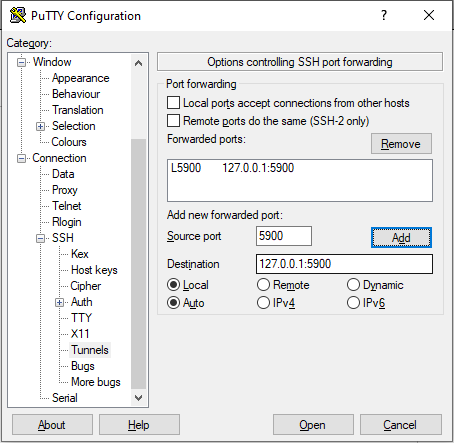
Далее, в настройках Session указываем ip адрес сервера и жмем кнопку Open.
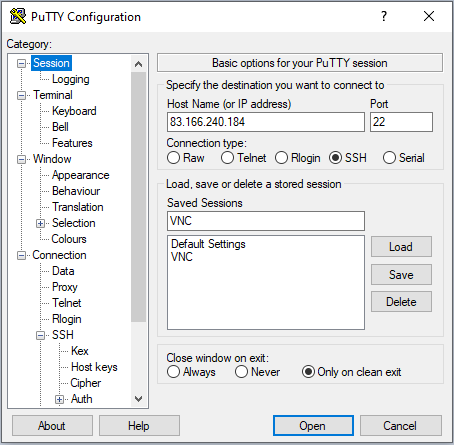
В открывшемся окне входим в систему с учетными данными из личного кабинета.
После того как вход выполнен можно подключатся любым клиентом vnc по локальному адресу:
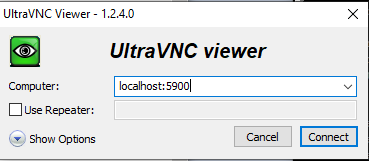
В результате, должно открыться окно входа на сервер:

Для Linux, вместо 1 и 2 пунктов, подключение:
~$ ssh -L 5900:127.0.0.1:5900 root@X.X.X.Xгде X.X.X.X - адрес сервера
Изменение разрешения vnc сессии
Открыть в текстовом редакторе файл: /lib/systemd/system/x11vnc.service
~$ sudo nano /lib/systemd/system/x11vnc.serviceВ строку:
ExecStart=/usr/bin/x11vnc -auth /var/run/lightdm/root/:0 -forever -loop -noxdamage -repeat -display :0 -localhost
в самый конец добавить опцию: -geometry WxH (где WxH – жедаемое разрешение):
ExecStart=/usr/bin/x11vnc -auth /var/run/lightdm/root/:0 -forever -loop -noxdamage -repeat -display :0 -localhost -geometry 1280x1024Далее, выполнить следующие команды:
~$ sudo systemctl daemon-reload~$ sudo systemctl restart x11vnc